Anuncio
Internet proporciona a las personas las herramientas para ser más productivos, pero ¿qué haces cuando la cantidad de esas herramientas realmente comienza a complicar las cosas? La respuesta es integrarlos.
Caso en cuestión, herramientas de Google. Google le proporciona tantos recursos y aplicaciones gratuitos que es difícil entender cómo se mantienen en el negocio. Sin embargo, un número incontable de personas en estos días confía en servicios como Gmail y Google Drive para apoyar sus negocios, sus estudios o cualquier otro. Necesidad de productividad impulsada por Google Drive 7 herramientas de administración de dinero en Google Drive que debes comenzar a usarHacer un seguimiento de sus finanzas en papel puede ser complicado. Utilice estos rastreadores de gastos y plantillas para administrar sus finanzas en su lugar. Lee mas Tu puedes pensar en.
El problema es que cuando tienes tantos lugares para almacenar cosas, puede ser abrumador tratar de recordar dónde almacenaste cierta información. Puede ser confuso descubrir qué herramienta usar para diferentes necesidades.
Afortunadamente, hay varias formas de integrar Gmail y Google Drive para que, de alguna manera, actúen como una sola herramienta sin la cual no podrás vivir.
Buscando información
Una de las primeras cosas con las que las personas suelen toparse cuando comienzan a usar muchos servicios en línea diferentes es realizar un seguimiento de dónde están las cosas. Una manera fácil de solucionarlo es conectar su búsqueda de Gmail para incluir Gmail y GDrive. Para habilitar esta función, solo vaya a la configuración de Gmail, haga clic en el enlace del menú "Labs" y habilite la función "Búsqueda de aplicaciones".
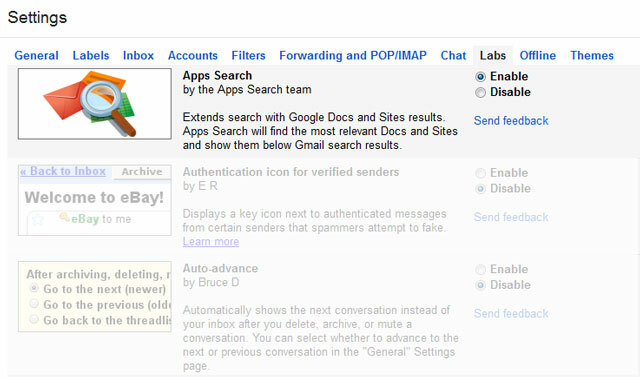
Una vez que haya habilitado esta función, realizar una búsqueda en el campo de búsqueda de Gmail arrojará resultados de su cuenta de Google Drive en la parte inferior de la lista desplegable de búsqueda.
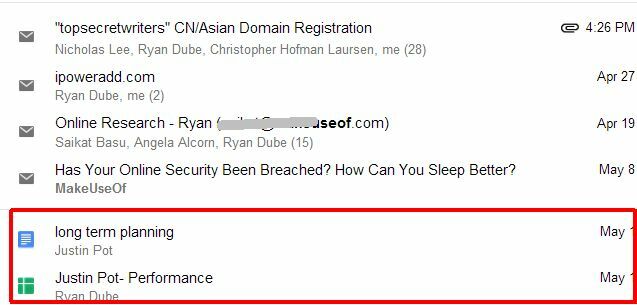
Una vez que ejecuta la búsqueda, los resultados de Google Drive se segregan en una sección justo debajo de los resultados de búsqueda de Gmail.
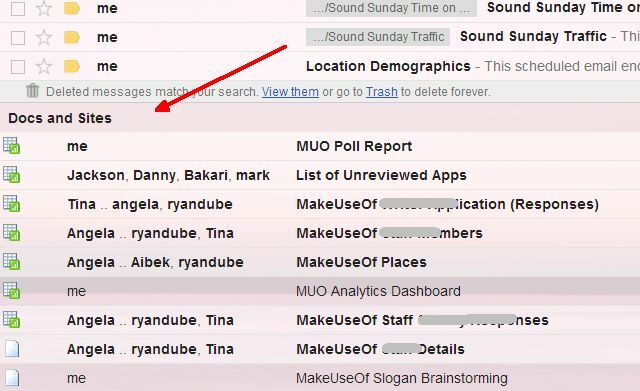
Como puede imaginar, poder buscar sus cosas desde un solo campo de búsqueda simplifica enormemente el proceso de encontrar su información importante.
Enviar con un clic a Google Drive
Otra forma de guardar clics cuando tiene prisa es enviar cualquier archivo adjunto importante en Gmail directamente a su Google Drive. ¿Quién quiere descargar, guardar, iniciar sesión en GDrive y luego cargar el archivo? Qué dolor, ¿verdad?
Hazlo con un solo clic. Desplácese hasta la parte inferior del correo electrónico donde se muestra el archivo adjunto y luego mueva el mouse sobre el icono del archivo adjunto.
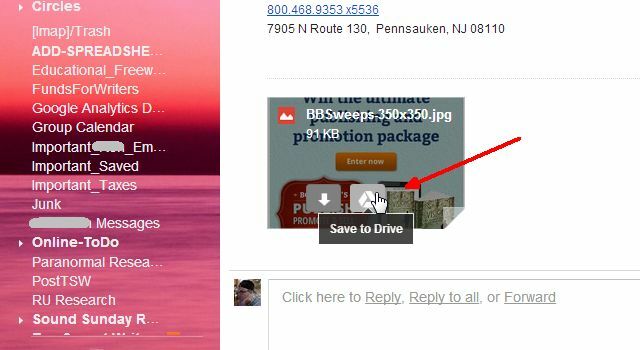
Verás el pequeño ícono blanco de Google Drive junto al ícono de descarga. Haga clic en ese icono y Gmail transferirá automáticamente el archivo adjunto a su cuenta de Google Drive.
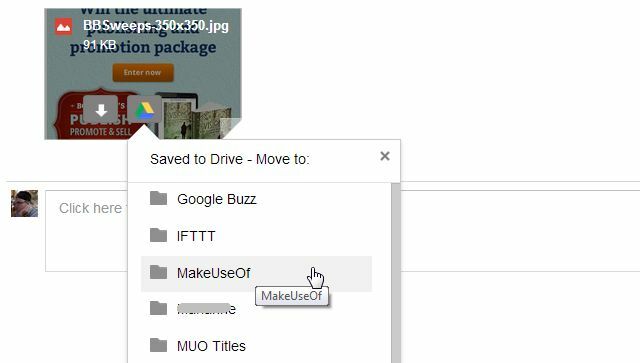
Luego, una lista desplegable le permite mover el archivo instantáneamente a uno de sus subdirectorios dentro de Google Drive.
Adjuntar archivos de Google Drive
¿Qué acerca del otro camino alrededor? ¿Qué sucede si desea adjuntar uno de sus archivos de Google Drive a un correo electrónico? Bueno, te alegrará saber que es igual de fácil. Cuando redacte un nuevo correo electrónico en Gmail, simplemente desplace el cursor sobre el ícono de Google Drive cerca del botón azul "Enviar".
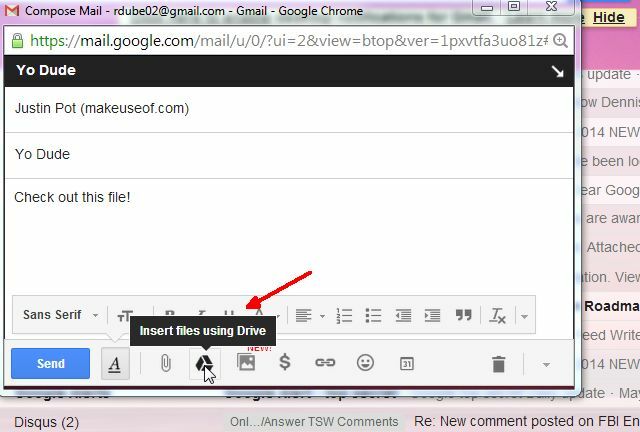
Aparecerá una ventana emergente donde puede seleccionar uno o varios archivos de su cuenta de Google Drive para adjuntarlos a su correo electrónico.
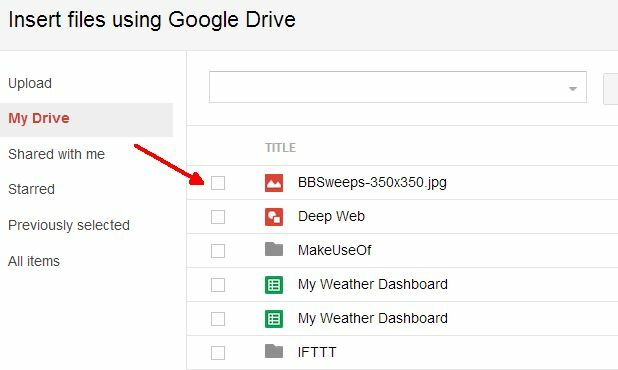
Solo uno o dos clics y el archivo se transfiere directamente al correo electrónico que está redactando. Fácil verdad?
Recibe notificaciones de los cambios de Google Drive
Manténgase informado cuando colabore con un equipo usando Google Drive. Por ejemplo, al trabajar en hojas de cálculo compartidas, es importante recibir alertas cuando otras personas modifiquen las hojas. Puede configurar esas notificaciones en la hoja de cálculo de Google Drive.
Abra la hoja de cálculo y haga clic en "Herramientas" en el menú, luego seleccione "Reglas de notificación ..."
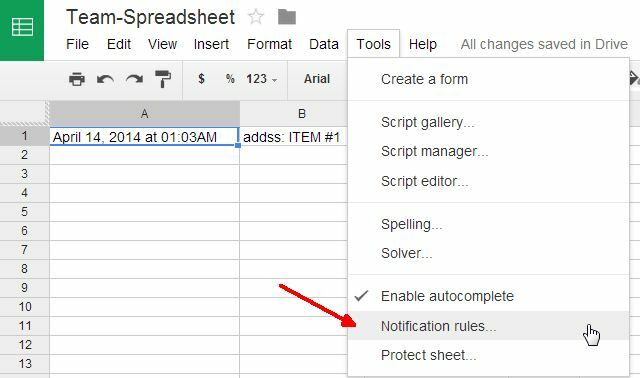
Puede configurar las reglas de notificación para emitir un correo electrónico cuando se realicen cambios en cualquier parte de la hoja de cálculo, hojas individuales, las celdas individuales se modifican, la hoja se comparte con cualquier persona o alguien envía datos de un formar.
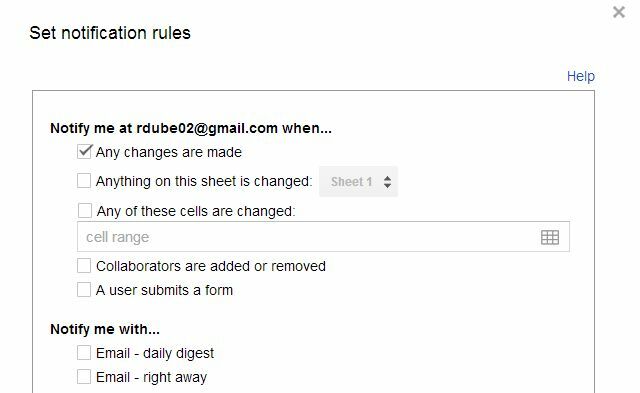
Configure esto como una forma para que su personal complete información o proporcione algún tipo de retroalimentación, y entonces no tiene que preocuparse por recordar revisar ese documento de vez en cuando para encontrar actualizaciones En su lugar, recibirá una notificación automática cada vez que alguien lo actualice, menos preocupaciones y libera su mente para que pueda realizar más trabajo.
Programe correos electrónicos con la hoja de Google
Si tiene correos electrónicos semanales o mensuales que envía a su equipo o a su gerente, ¿por qué no crear una colección de esos mensajes en una hoja de Google y tienen esos correos electrónicos salidos a tiempo sin tener que acordarse de enviarlos? Lo sé, ciencia ficción límite, ¿verdad? En realidad no es tan difícil programar sus correos electrónicos Bandeja de entrada derecha: programar correos electrónicos para enviar más tarde en Gmail Lee mas de esta manera.
Una hoja preprogramada de Gmail Scheduler viene por cortesía de Amit Agarwal de Digital Inspiration. Puedes acceder a su Programador gratuito de Gmail hoja y haga una copia en su propia cuenta de GDrive. Lo primero que deberá hacer es ir al menú del Programador de Gmail y autorizar la hoja para acceder a su cuenta de Gmail.
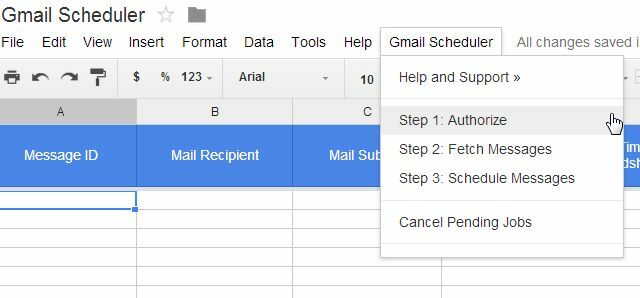
A continuación, deberá crear un borrador del mensaje que desea programar dentro de Gmail (simplemente comience a escribir un correo electrónico y cuando haya terminado, cierre el correo electrónico sin enviarlo). Una vez que elija la opción "Recuperar mensajes" en el menú del Programador de Gmail, importará todos sus nuevos borradores de correos electrónicos en esta hoja de cálculo. A continuación, todo lo que tiene que hacer es seleccionar una fecha en la que desea que se envíe el correo electrónico en la columna "Hora programada".
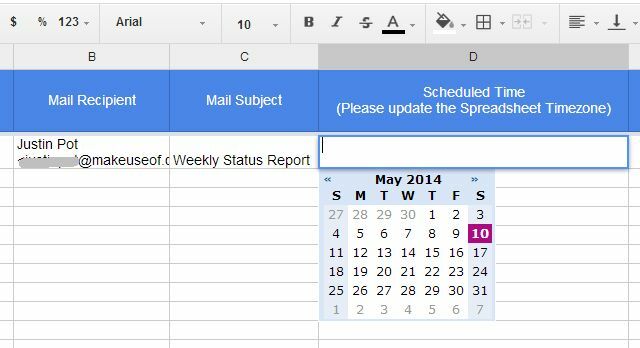
Una vez que elija "Programar mensajes" en el menú Programador de Gmail, verá el estado "Programado" en la columna Estado.
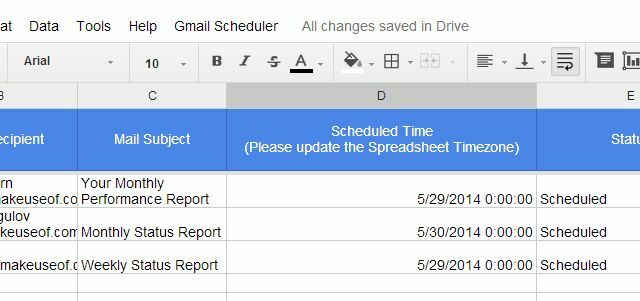
Una pequeña falla en esta herramienta que debes tener en cuenta es que si ya tienes correos electrónicos programados que aún no se han enviado y eliges importe borradores nuevos, eliminará las fechas programadas de los correos electrónicos programados existentes y deberá reprogramarlos junto con los recién importados correos electrónicos No es un gran problema, pero es algo a tener en cuenta.
Combinación de correspondencia de Gmail
Hablando de scripts geniales de Amit, otro notable es la herramienta Gmail Mail Merge que también ofrece de forma gratuita.
Al igual que la hoja del planificador, debe copiar la hoja de combinación de correspondencia en su cuenta de Google Drive y autorizarla para acceder a su cuenta de Gmail en el menú Combinar correspondencia. Simplemente haga clic en la opción Paso 1 (Restablecer). Luego, el Paso 2 le da la opción de importar una lista de direcciones de correo electrónico de cualquiera de sus grupos existentes en sus Contactos de Google.
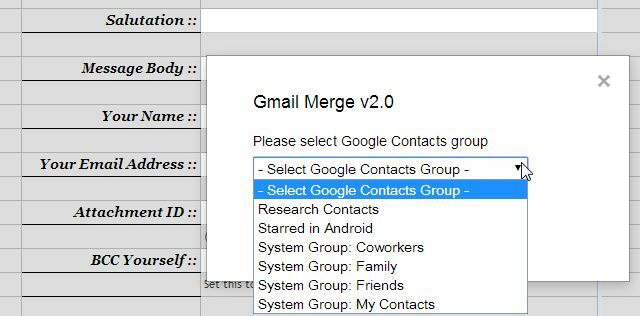
Las direcciones de correo electrónico aparecerán debajo de las columnas "Nombre del destinatario" y "Dirección de correo electrónico del destinatario". O, en lugar de importar grupos, siempre puede completar estas columnas manualmente. De cualquier manera funciona!
Luego puede completar los campos restantes para armar el correo electrónico de su grupo. Los campos notables aquí incluyen el cuerpo del mensaje, que le permite escribir correos electrónicos HTML de texto enriquecido en este campo. Use cualquier herramienta WYSIWYG para producir el HTML para su correo electrónico (o escríbalo manualmente si solo es experto). Incluya los archivos adjuntos agregando la ID del documento (desde la URL de Google Drive cuando esté viendo el documento).
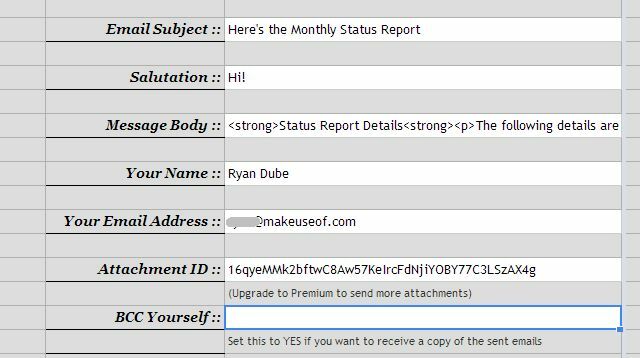
Finalmente, haga clic en "Iniciar combinación de correspondencia" en el menú Combinar correspondencia, y se enviará su correo electrónico masivo de texto enriquecido, con archivos adjuntos incluidos.
Aloje su firma de Gmail en Google Drive
Alguna vez viste a alguien con esas geniales imágenes de logotipos en su firma de email Cómo usar una insignia de Facebook como tu firma de correo electrónico [Mac] Lee mas ? Bueno, también puede hacerlo si integra una imagen almacenada en una carpeta pública en su cuenta de Google Drive en su firma de Gmail. Es mucho más fácil de lo que parece.
Primero, cree una nueva carpeta en su cuenta de GDrive llamada "Público", y configúrela visible para el público y acceda a "Cualquiera puede ver".
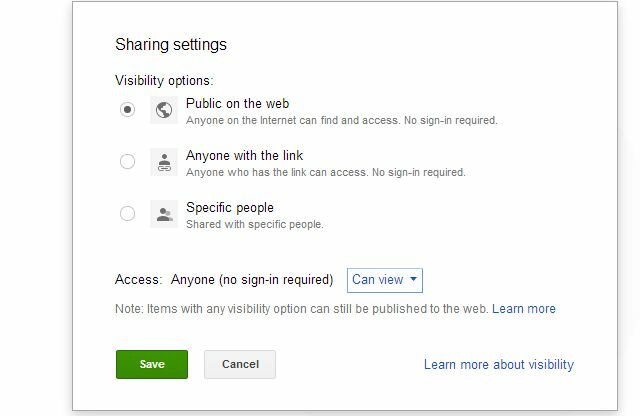
A continuación, cargue el archivo de imagen del logotipo en ese directorio compartido. La imagen tendrá la misma configuración de uso compartido que la carpeta misma. Finalmente, obtenga la URL pública de su imagen observando la cadena de identificación de la carpeta en la vista compartida. Luego, inserte la ID y el nombre de la imagen en la siguiente cadena de URL:
https://googledrive.com/host/folder-ID-string/name-of-image.jpg
Cuando tenga la cadena correcta, debería poder pegar la URL en un navegador y ver la imagen en su navegador.
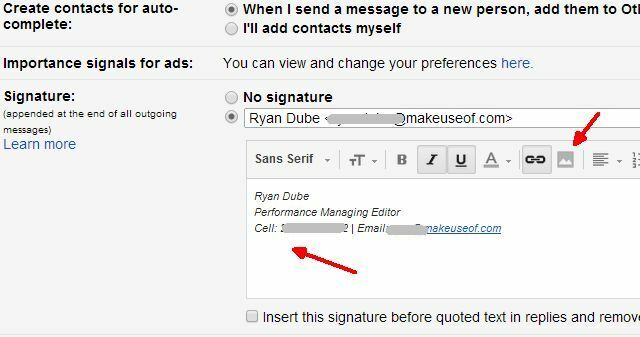
Escriba su firma y luego coloque el cursor donde desee incrustar la imagen, y haga clic en el icono de la imagen. Luego, pegue la URL que creó anteriormente en el campo URL de la imagen. Viola: su imagen de firma ahora se mostrará con cada firma de correo electrónico.
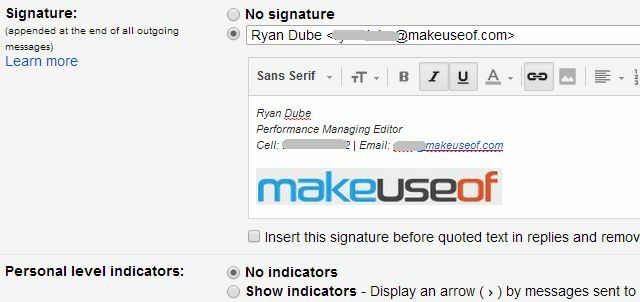
Las cosas se vuelven bastante útiles y fluidas cuando comienzas a conectar servicios de Google como Gmail y Google Drive, ¿no? Casi hace que uno se pregunte cuántas otras cosas productivas puede hacer cuando comienza integración de aplicaciones con Google Drive Aprovecha al máximo Google Drive con aplicaciones integradasGoogle Drive se puede usar para sincronizar archivos entre sus computadoras, pero esa es solo una de sus muchas funciones. Google quiere que Google Drive sea su nuevo disco duro en la nube, accesible desde cualquier dispositivo. A... Lee mas .
¿Conoces otras cosas interesantes que puedes hacer con Gmail y Google Drive? Comparta sus propias ideas creativas en la sección de comentarios a continuación. Vamos a volvernos locos con Google Drive y Gmail, ¿de acuerdo?
Ryan tiene una licenciatura en ingeniería eléctrica. Ha trabajado 13 años en ingeniería de automatización, 5 años en TI y ahora es ingeniero de aplicaciones. Ex editor gerente de MakeUseOf, ha hablado en conferencias nacionales sobre visualización de datos y ha aparecido en la televisión y radio nacionales.